标签:列表 db2 行数据 ddc 包括 bfd 操作 proc bcb
以孔夫子旧书网的最近出版板块为例(http://www.kongfz.com/1004/)为例,采集列表页的所有数据:
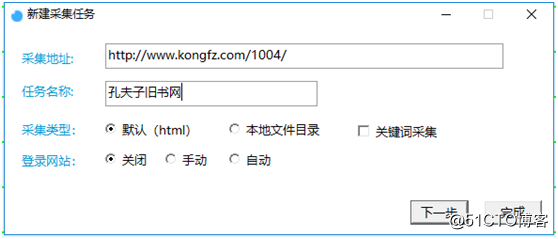
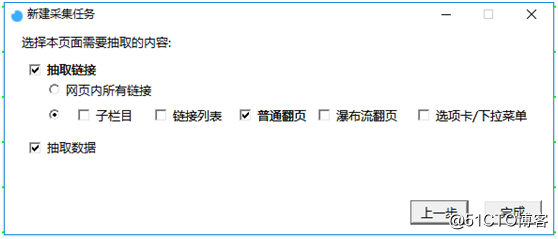
第二步:创建/选择表单
在ForeSpider爬虫中,表单是可以复用的,所以可以在数据表单出直接选择之前建过的表单,也可以通过表单ID来进行查找并关联数据表单。此处使用的是的旧书网的表单,如图4
方法一:通过下拉菜单或表单ID选择已有表单
方法二:点击创建表单进入快速建表页面,新建表单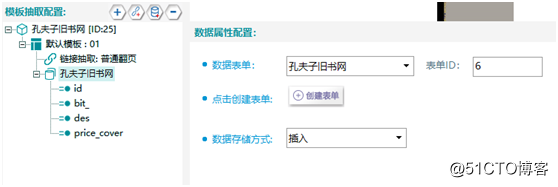
方法三:点击“采集配置”-“数据建表”,点击采“采集表单”后面的 如图5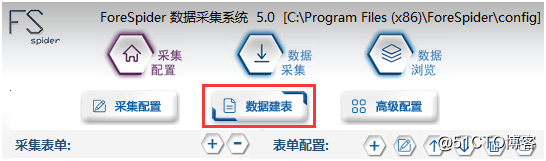
第三步:配置表单
根据所需内容,配置表单字段(即表头),此处配置了包括标题、作者、价格三个字段,表单如图6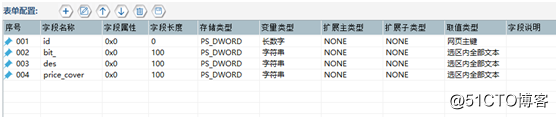
第四步:字段取值
取值方法:由于此处活取的是列表页的数据,所以可以应用“识别列表”功能,直接取到列表数据,操作方法如下:
①点击“数据抽取-旧书网”,按住ctrl+鼠标左键点击任意一部分内容,如图7,选中标题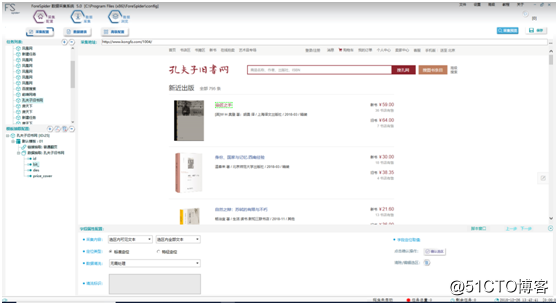
②按住Shift+鼠标左键继续点击,直到点击到选中整个第一条数据,如图8
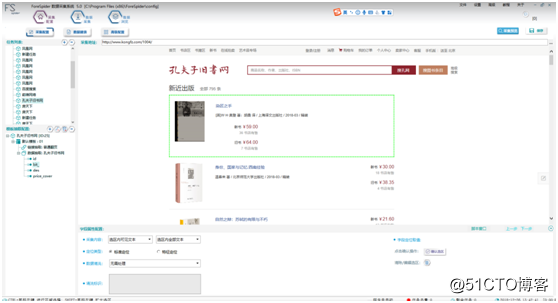
③在软件的右下角可以看到“识别列表”按钮 ,此时点击“识别列表”,如图9,此时列表中的内容都已经选中。
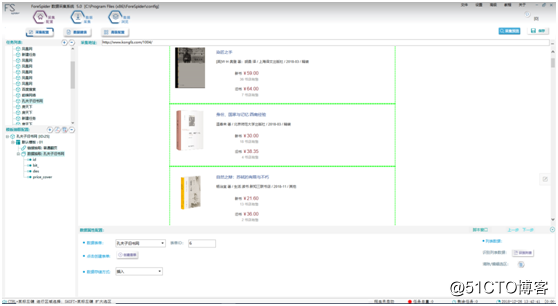
③对每个字段进行取值,方法依然是:按住Ctrl+鼠标左键,进行区域选择,按住Shift+鼠标左键,扩大选择区域。
如:price-cover字段
首先在左侧点到price-cover字段上,在浏览器中对该字段进行取值.
<1>按住ctrl+鼠标左键,点击“新书”
<2>按住shift+鼠标左键继续点击,直到选中图10中的全部内容
<3>点击右下角“确认选区”
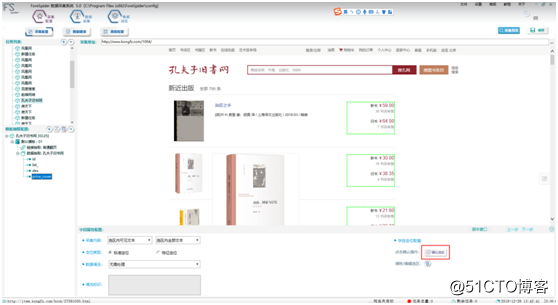
第五步:模板预览
①标右键点击“数据抽取”,然后点击“模板预览”,如图11
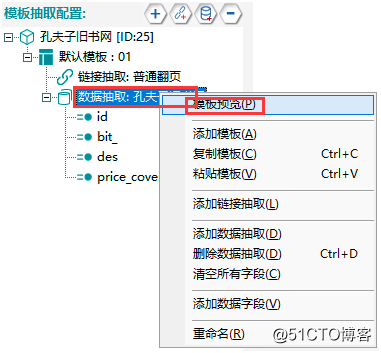
②预览结果如图12
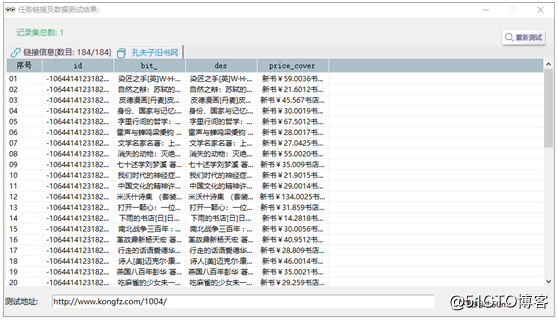
第六步:应用定位过滤,过滤翻页链接
①标点击“链接抽取-普通翻页”,内置浏览器拉到最底端找到翻页,如图13
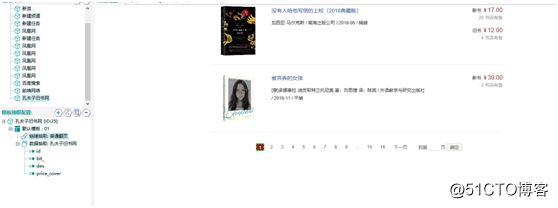
②按住Ctrl+鼠标左键点击第一页,按住shift+鼠标左键,扩大选区,直到选中整行,如图14
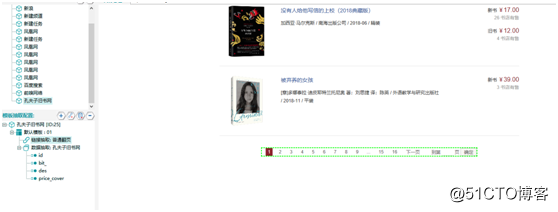
③点击“确认选区”
④点击“采集预览”查看链接过滤是否完全,此处由于只有一个模板,所以链接和数据在同一个预览框里,直接点击预览的结果如图15
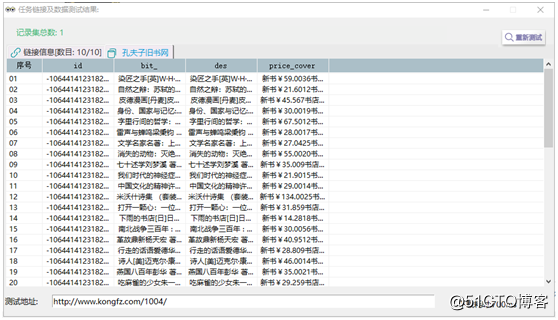
⑤点击“链接信息数目”,查看对应的链接,如图16,由于第9页之后直接就是第15页,如果怕中间页数取不到,可以双击第9页试试看
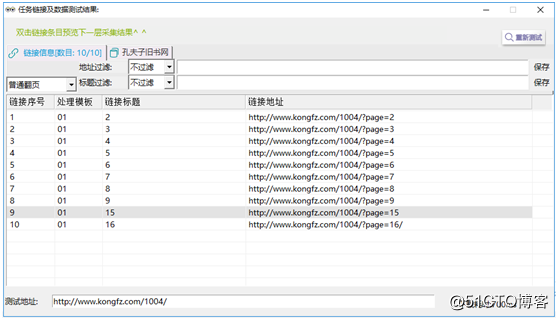
第七步:采集预览
双击任意一页链接,点击“旧书网”均可得到对应的列表数据如图17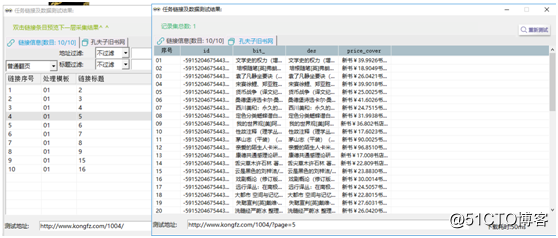
前嗅ForeSpider教程:采集表格/列表页中的数据(翻页)
标签:列表 db2 行数据 ddc 包括 bfd 操作 proc bcb
原文地址:http://blog.51cto.com/13915865/2340126